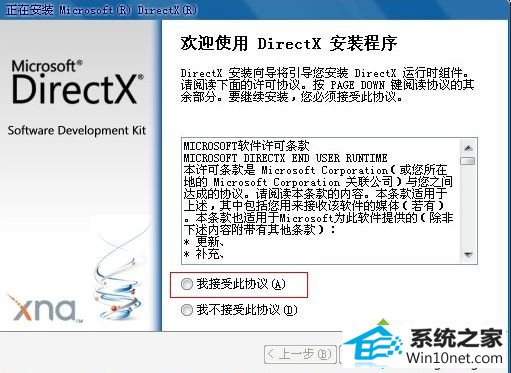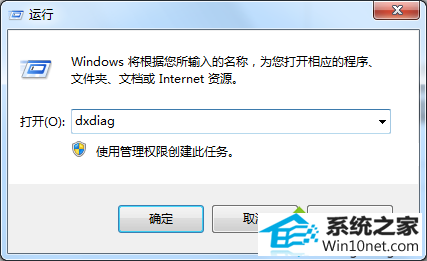今天小编分享一下win10系统玩不了qq炫舞问题的处理方法,在操作win10电脑的过程中常常不知道怎么去解决win10系统玩不了qq炫舞的问题,有什么好的方法去处理win10系统玩不了qq炫舞呢?今天本站小编教您怎么处理此问题,其实只需要1、就是到官网下载一个diRECTx 9.0c这个安装包,最好安装到C盘windows、steym32里具体要求貌似没有,检验一下是否安装成功; 2、点击开始-运行-输入dxdiag看是否弹出窗口有了就证明安装成功了,这个主要用来3d加速的;就可以完美解决了。下面就由小编给你们具体详解win10系统玩不了qq炫舞的图文步骤:
具体方法如下:
1、就是到官网下载一个diRECTx 9.0c这个安装包,最好安装到C盘windows、steym32里具体要求貌似没有,检验一下是否安装成功;
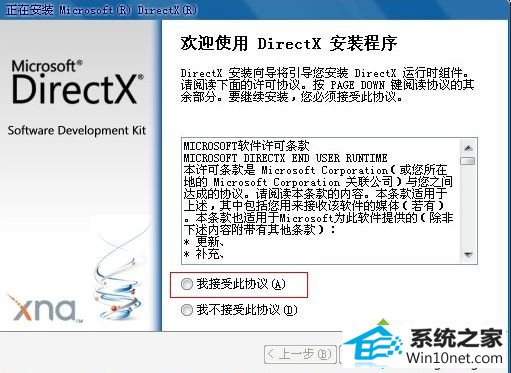
2、点击开始-运行-输入dxdiag看是否弹出窗口有了就证明安装成功了,这个主要用来3d加速的;
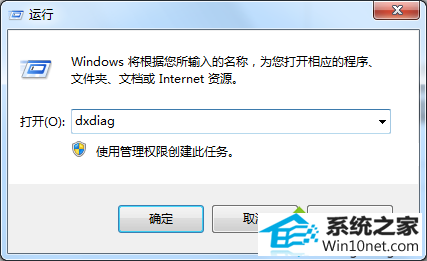
3、然后在安装好的qq炫舞启动的快捷方式图标上点右键-----属性------兼容性------在以兼容性运行这个程序前打勾;
4、然后再下选择windowsxp一般有两个xp兼容模式windowsxp(service pack2)、windowsxp(service pack3)这两个我用的service pack2对了显卡最好弄成最新的就如上所说下个驱动精灵或驱动人生更新一下就好。
以上教程内容就是win10玩不了qq炫舞的图文步骤,简单设置之后,就可以顺利玩游戏了,希望对大家有所帮助!